ESTADO: ACTIVO
1. DESCARGAS 2. CONFIGURA EL BACK-OFFICE DE REVO XEF 3. CONFIGURA EL SERVIDOR DE TESIPRO 4. PRUEBA QUE FUNCIONE 5. CONCEPTOS
Para usar la integración con Tesipro, necesitas instalar un servidor intermedio que se encargue de comunicar REVO <-> Tesipro.
Te recomendamos instalar ese servidor web en el mismo ordenador donde tienes el programa de Tesipro.
1. DESCARGAS
2. CONFIGURA EL BACK-OFFICE DE REVO XEF
Activa la integración
1. Abre el terminal de Windows en el servidor donde tienes Tesipro y usa el comando ipconfig para ver la IP del ordenador.
2. Entra en el back-office de Revo XEF.
3. Ve a Integraciones.
4. Pulsa + Nuevo, busca Tesipro y selecciona + Añadir.
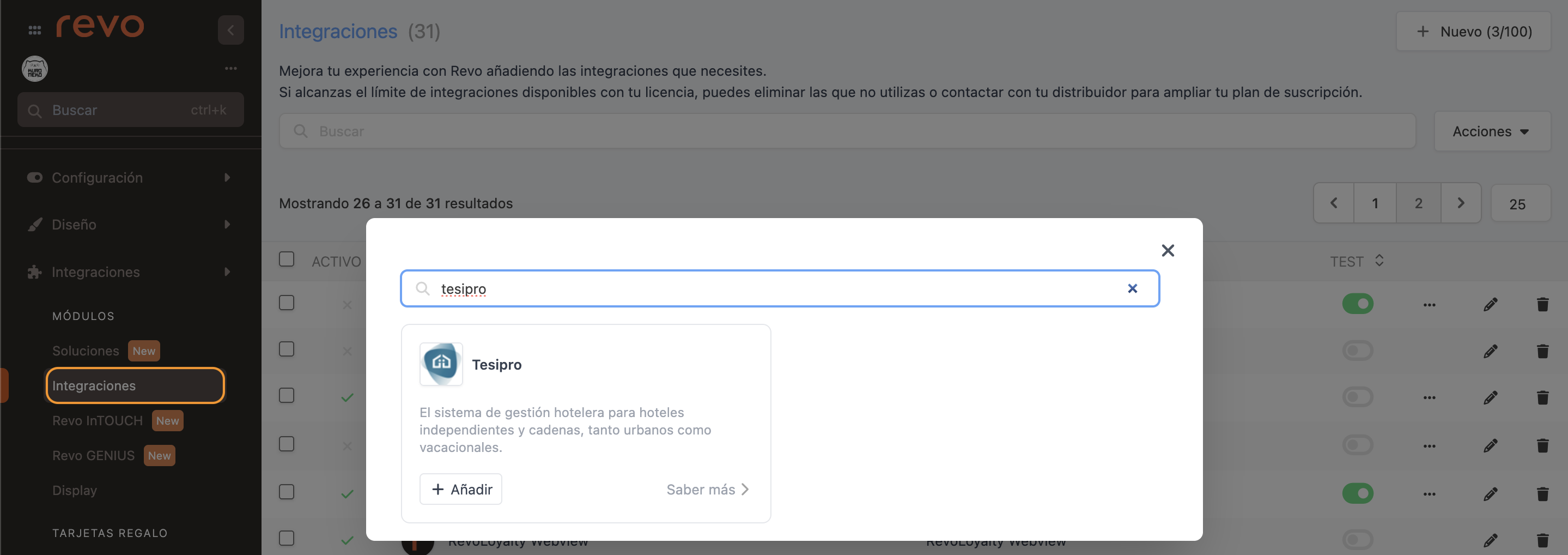
5. Rellena los campos:
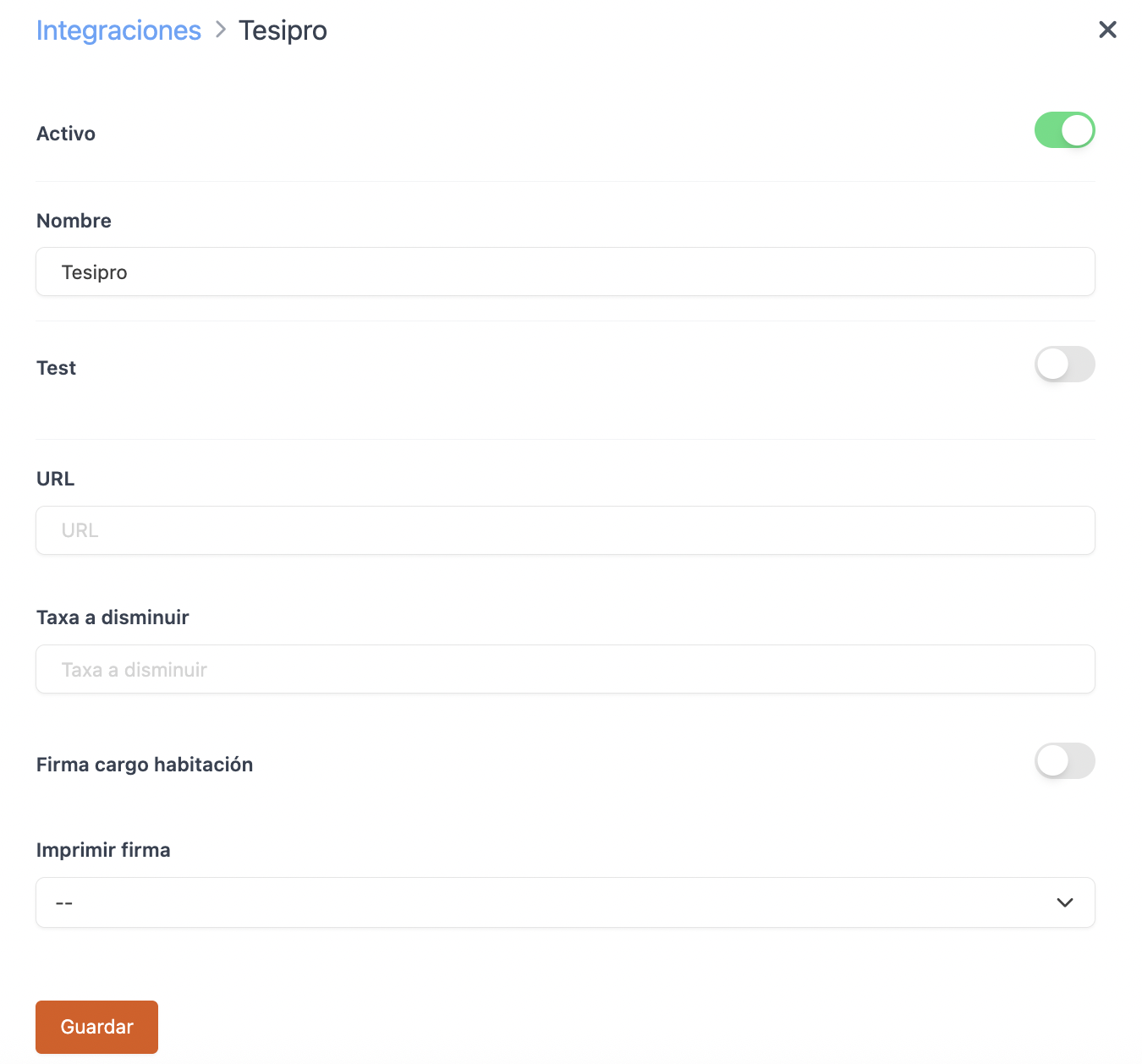
- Activo:
- Nombre: Elige uno para identificar la integración.
- Test: Desactivado.
-
URL: Escribe
http://ipDelServidor/tesipro/public/api/(reemplaza ipDelServidor por la IP del paso 1). - Taxa a disminuir: Si quieres aplicar un descuento de IVA, escríbelo aquí. Por ejemplo, un plato que cuesta 10 € y se quiere guardar sin el 4.5 % de IVA. Introduce en este campo 4.5.
- Firma cargo habitación: Activa si quieres que el cliente firme los cargos.
- Imprimir firma: Elige si quieres imprimir la firma.
6. Pulsa Guardar.
Añade la forma de pago
1. Entra en Configuración / FORMAS DE PAGO.
2. REVO creará la forma de pago automáticamente. Puedes editarla pulsando .
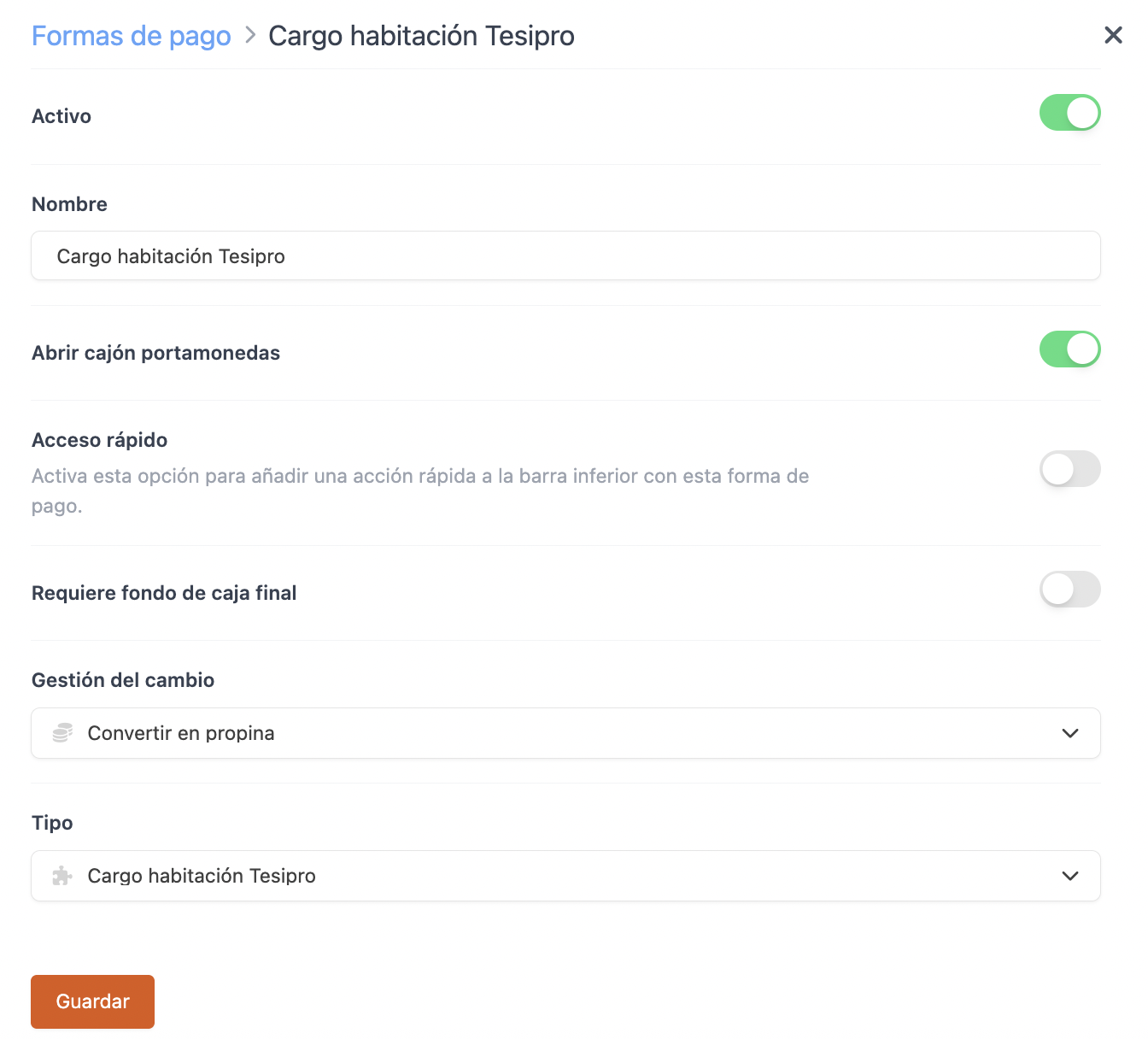
-
Activo:
-
Nombre: Tesipro.
-
Abrir cajón portamonedas:
-
Acceso rápido: Activa si quieres un acceso directo.
Requiere Revo XEF Advance.
-
Requiere fondo de caja final: Activa si lo necesitas.
-
Gestión del cambio: No permitida.
-
Tipo: Cargo habitacion Tesipro.
4. Pulsa Guardar.
3. CONFIGURA EL SERVIDOR DE TESIPRO
Instala XAMPP
- Ejecuta xampp-win32-5.6.28-1-VC11-installer.
- Sigue todos los pasos.
- Copia el archivo php_dbase.dll a C:/xampp/php/ext/ (lo tienes en el zip de la app intermedia).
Configura XAMPP
1. Abre el panel de control de XAMPP
Busca xampp control panel desde el menú de inicio de Windows.
Verás algo así:
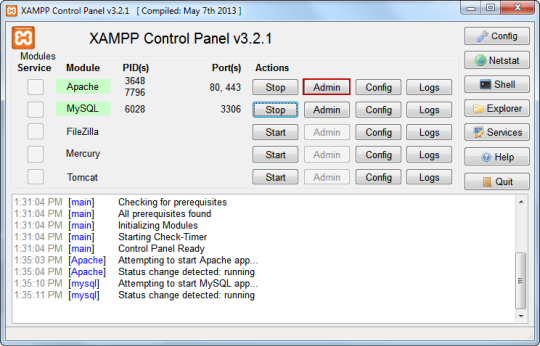
Pulsa config junto a Apache. Se abrirá el archivo C:/xampp/php/php.ini. Baja al final del todo y añade:
extension=php_dbase.dll
extension=php_gmp.dll
2. Añade la integración al servidor
- Copia la carpeta Tesipro a C:/xampp/htdocs/
- Edita el archivo C:/xampp/htdocs/tesipro/config/services
Busca esto:
'tesipro' => [
'path' => '<pathToDbaseStorage>'
]
Y cambia <pathToDbaseStorage> por la carpeta con los archivos dbase. Ejemplo: C:/dbase-storage/
Verifica que los archivos MAJCARGO y MAJHABIT existen y se llaman así.
3. Haz que XAMPP se inicie solo
Para que XAMPP arranque al encender el PC:
- Copia C:/xampp/xampp_start a C:\Documents and Settings\Administrator\Start Menu\Programs\Startup
- Si no puedes reiniciar, simplemente pulsa start junto a Apache en el panel de control de XAMPP y minimiza.
4. PRUEBA QUE FUNCIONE
Abre el navegador y ve a:
http://localhost/tesipro/public/api/rooms
Si ves un error, hay algo mal configurado.
5. CONCEPTOS
Con Tesipro puedes añadir conceptos a los cargos. Por defecto, REVO te pedirá qué concepto aplicar al seleccionar la sala. Pero puedes automatizarlo usando perfiles.
Esto es útil si cada sala tiene un concepto fijo.
Para hacerlo:
- Crea un perfil con el nombre del concepto de Tesipro.
- En el dispositivo, selecciona ese perfil al hacer el cargo.
Los conceptos están en el archivo C:/xampp/htdocs/tesipro/config/concepts, con un formato como este:
[
"CAFM" => "BAR /CAFETERIA",
"MOOA" => "ROCA MOO",
"OMMS" => "OMM SESSION",
"RSA" => "SERVICIO HAB.",
"DEX" => "DESAYUNOS",
"BARP" => "TERRAZA",
"AMOO" => "ROCA BAR",
"OMMS" => "OMM SESSION 2"
];
Puedes escribir los conceptos que necesites. Recuerda usar comillas dobles ("") y comas (,) al final de cada línea, excepto en la última.

